Télécharger, installer et activer Office 2016
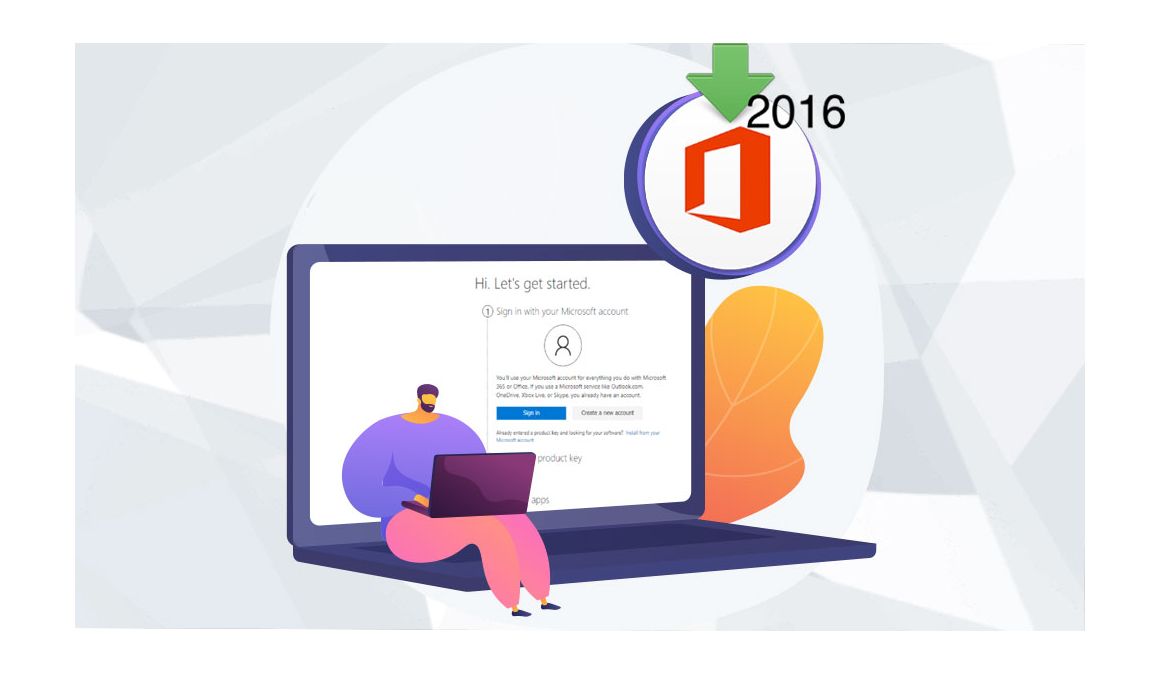
Introduction :
Ce manuel décrit en détail le processus d'installation et fournit des instructions détaillées.
Il est utile pour les débutants.
Avant de commencer, gardez à l'esprit qu'Office 2016 est uniquement compatible avec Windows 11, Windows 10, Windows 8.1 et Windows 7.
Étapes à suivre
Télécharger Office 2016
Respectez les procédures précises ci-dessous pour mener à bien le processus de téléchargement.
Après avoir reçu votre commande, veuillez cliquer sur votre lien de téléchargement pour avoir accès au site de Microsoft.
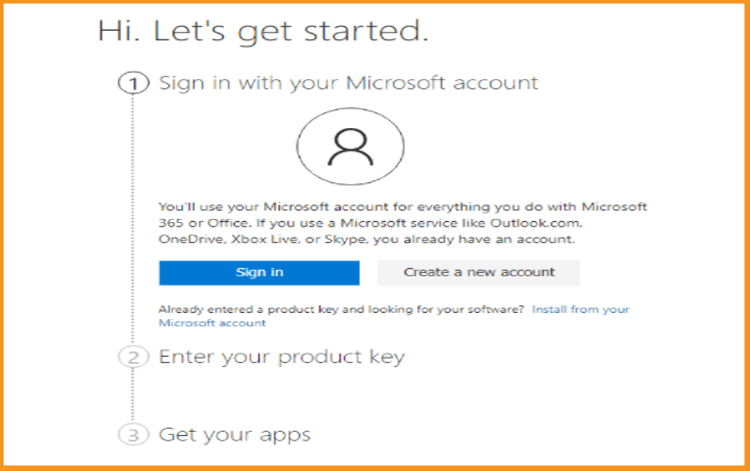
Après la connexion, saisissez votre clé de produit (25 caractères maximum). Si le code produit n'a pas été utilisé et que tout semble être en ordre, vous devez passer à l'étape suivante, qui consiste à sélectionner votre pays/région et votre langue. Pour passer à la troisième étape, cliquez sur "suivant".
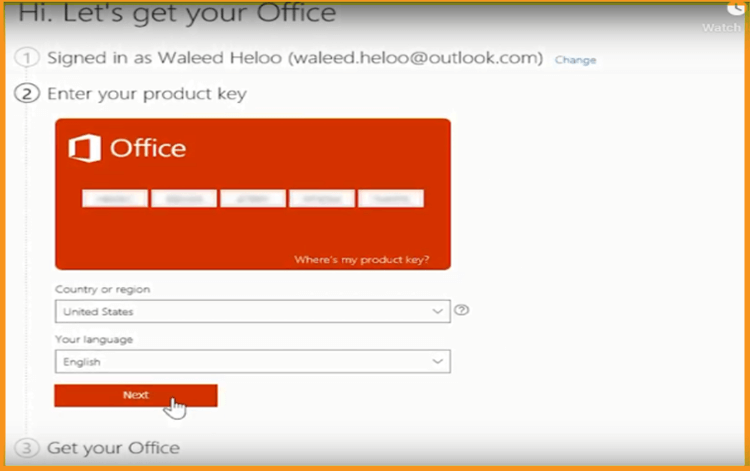
Préparez votre Office : C'est la dernière étape, après avoir signé et entré votre clé de produit, tout ce que vous avez à faire est de cliquer sur Télécharger maintenant.
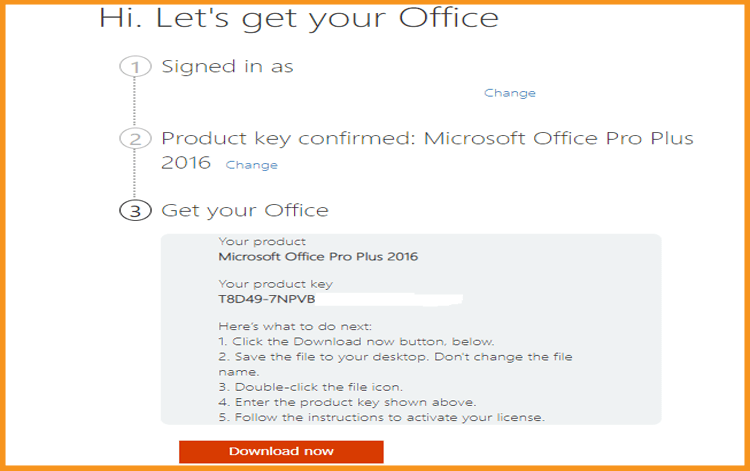
Double-cliquez sur le fichier d'installation pour télécharger et installer votre pack Office.
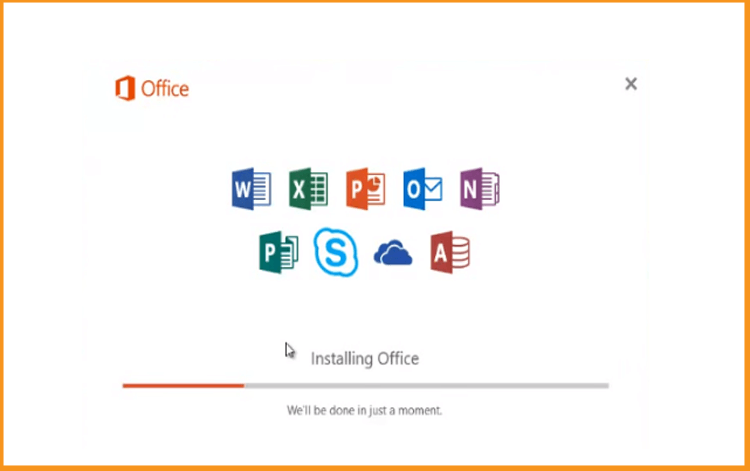
Le processus d'installation peut prendre quelques minutes. L'installation de Microsoft Office 2016 peut prendre entre 7 et 30 minutes
Votre produit Office est maintenant installé et fonctionne. Fermez la fenêtre pour terminer l'installation.

Lancer Word ou toute autre application Microsoft.
Identifiez-vous avec votre compte Microsoft pour activer votre pack Office.
Identifiez-vous avec votre compte Microsoft ou créez-en un nouveau si vous n'en avez pas déjà un. Par ailleurs, si vous utilisez Outlook.com, OneDrive, Xbox Live ou Skype, vous pouvez également vous en servir pour vous connecter.
Appuyez sur Créer un nouveau compte et saisissez votre adresse électronique si vous n'avez pas encore de compte Microsoft. Ensuite, vous recevrez un courriel de Microsoft avec un numéro de confirmation pour terminer le processus de création du compte Microsoft.
Voilà, ça y est ! Votre produit est maintenant installé et activé correctement. Vous pouvez commencer à utiliser votre pack Office sans difficulté.



